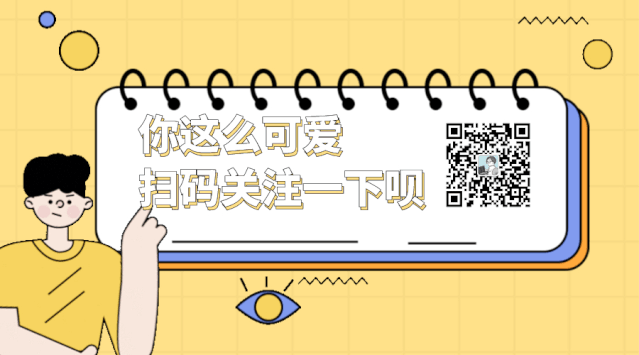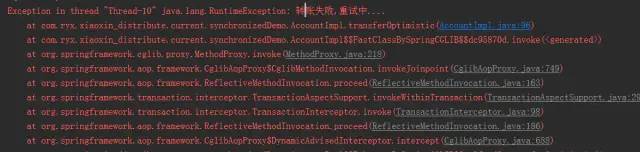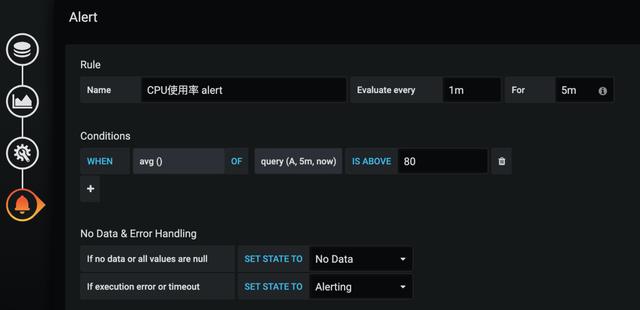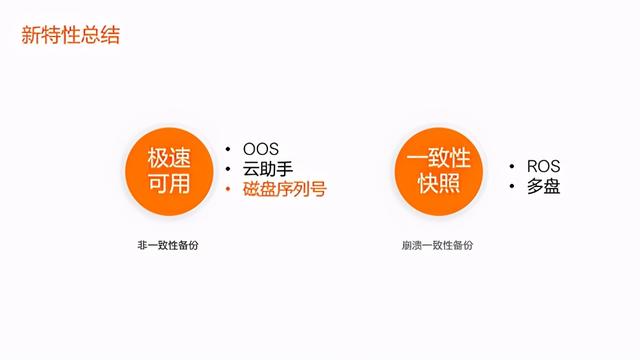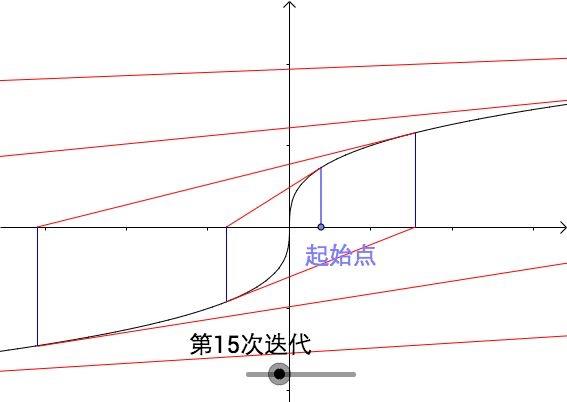微软最新版本的数据库SQL Server 2016在2016年3月9日推出了RC0版本。已经提供了包括简体中文等多种语言版本,不过联机丛书还是英文版的。对OS的要求是WIN8,WIN10, WIN2012,只有64位版本。让我们下载最新的版本安装测试下。
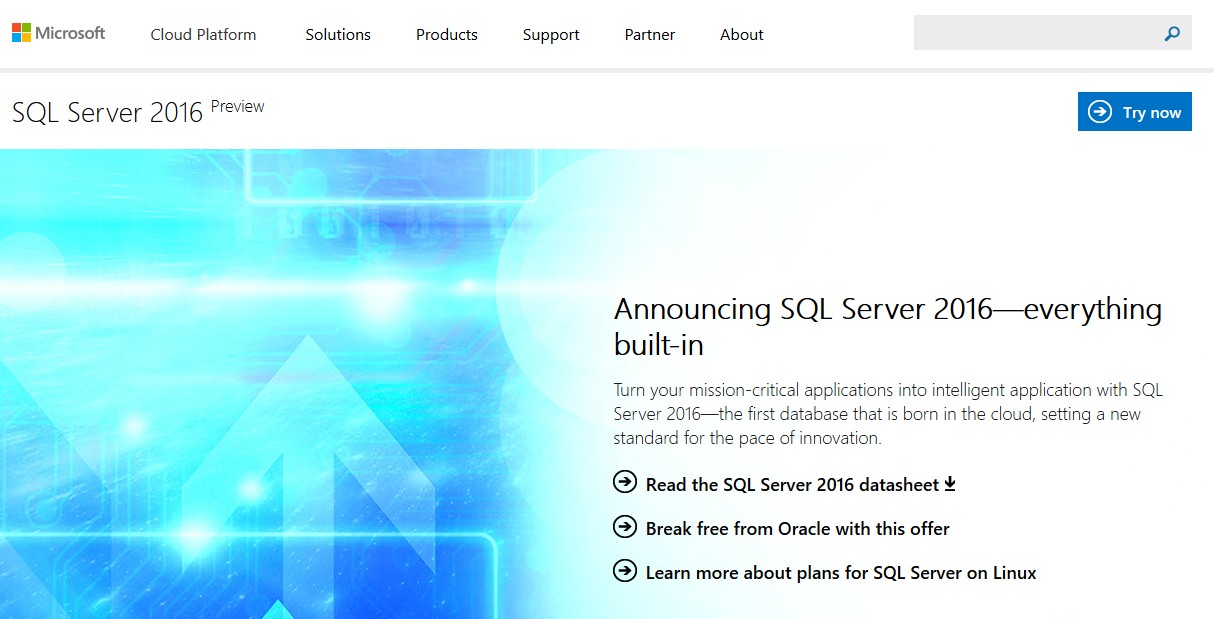
Figure-1: SQL Server 2016 RC0官方页面
下载地址: https://www.microsoft.com/en-us/server-cloud/products/sql-server-2016/
官方文档:https://msdn.microsoft.com/en-us/library/ms130214.aspx
软硬件要求:https://msdn.microsoft.com/en-us/library/ms143506.aspx
下面就在Windows Server 2012 R2 DataCenter英文版的环境下,安装SQL Server 2016 RC0 64位英文版作演示。
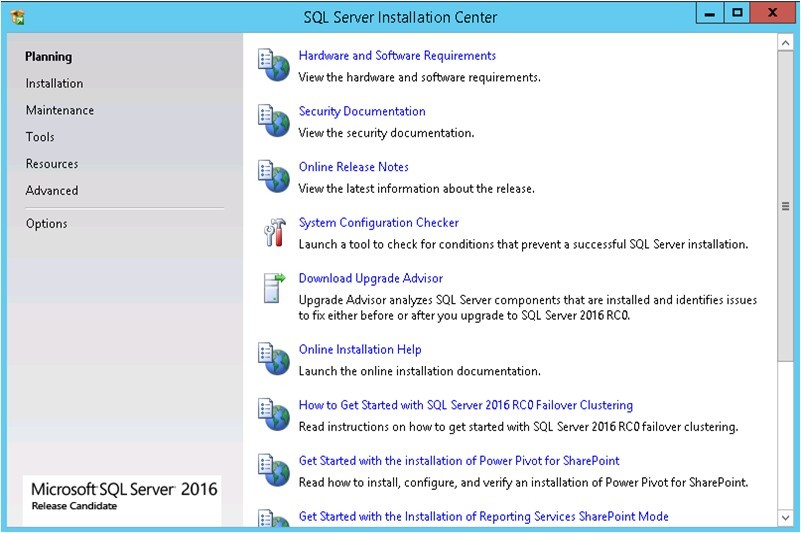
Figure-2
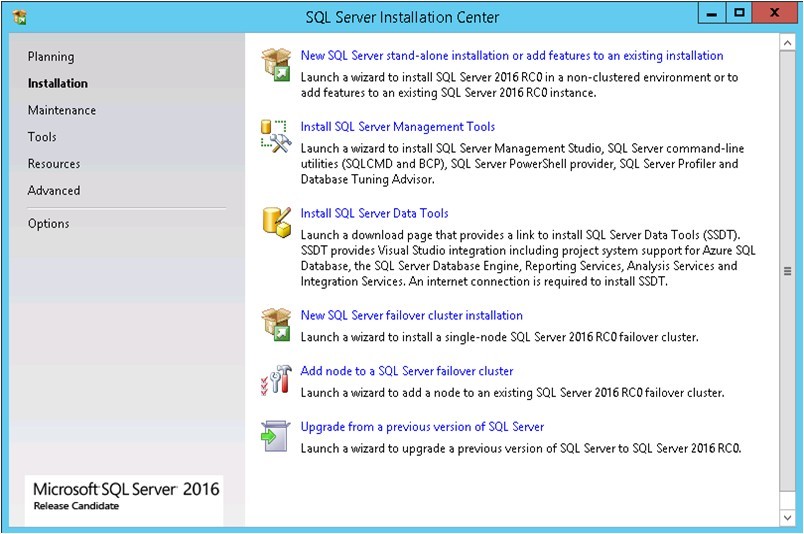
Figure-3
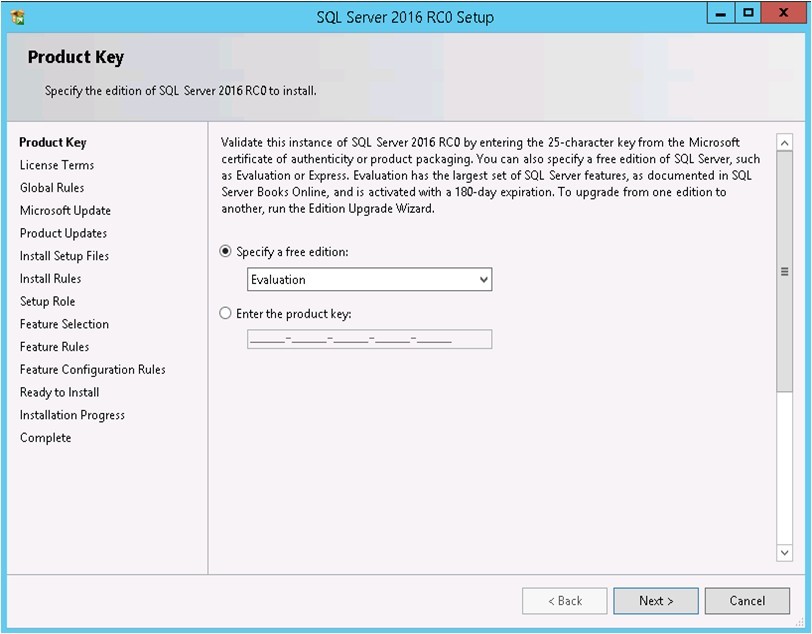
Figure-4
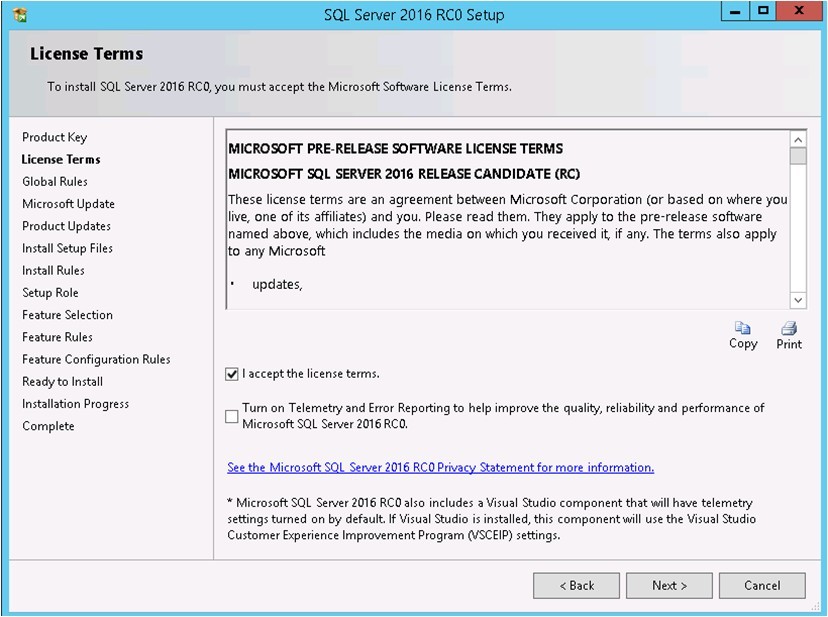
Figure-5
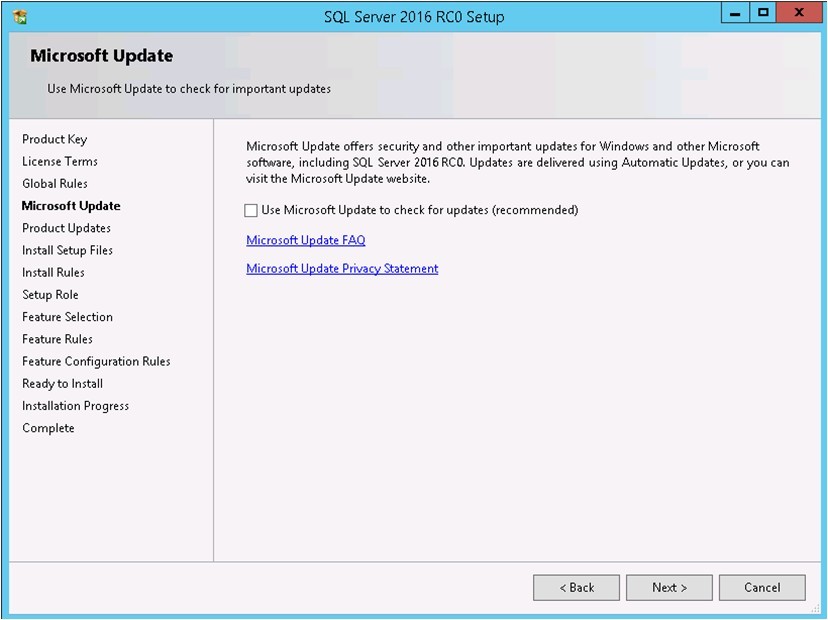
Figure-6
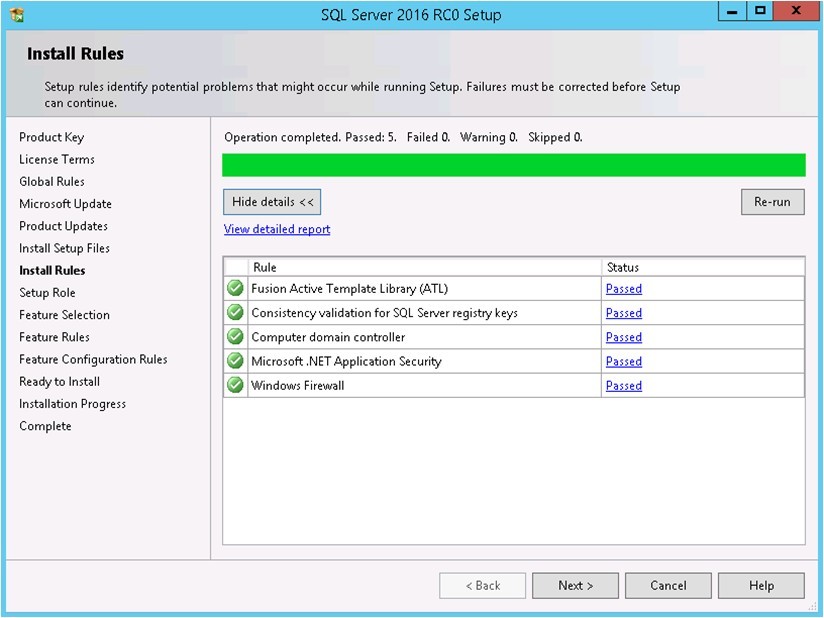
Figure-7
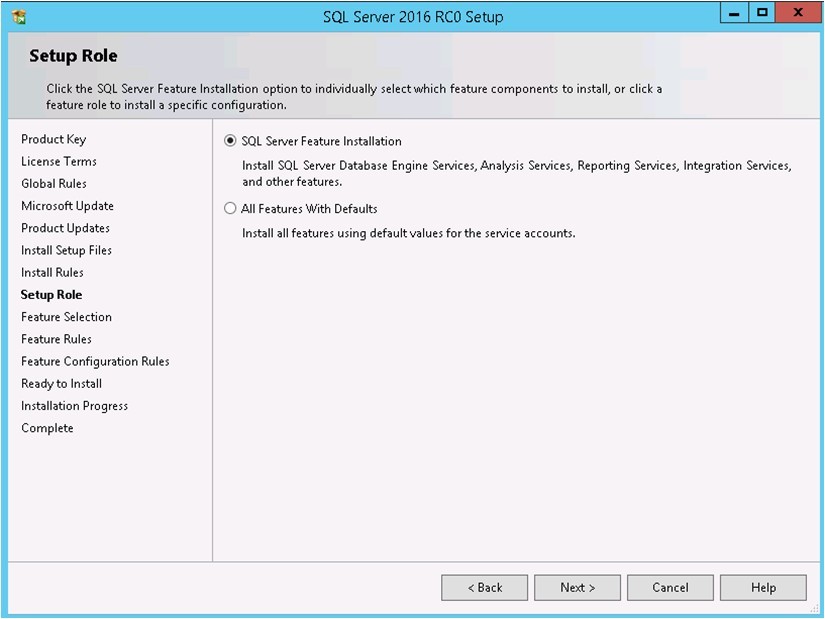
Figure-8
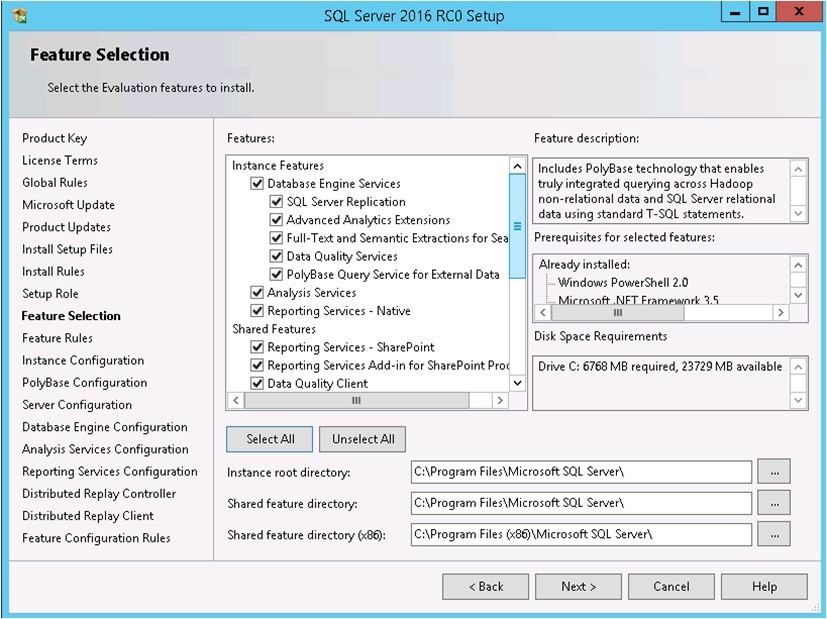
Figure-9
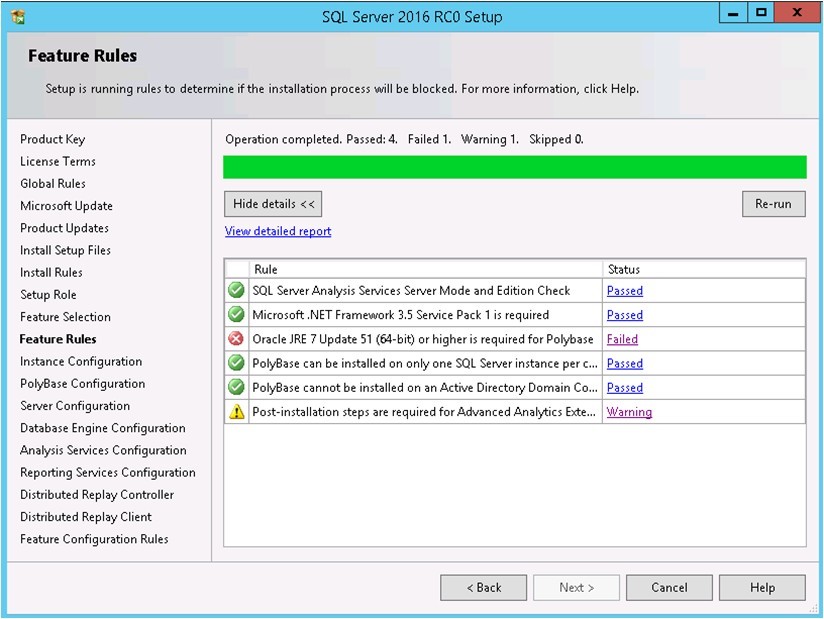
Figure-10
提示一个失败,一个警告。失败是因为安装BolyBase Service for External Data需要安装JAVA JRE5 Update 51或以上。如果不使用BolyBase Service则无需安装JRE。
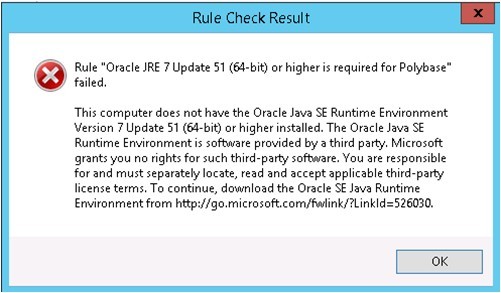
Figure-11
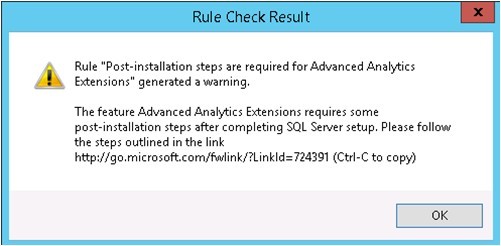
Figure-12
到JAVA官方网站下载最新的JRE安装之后,点一下Re-run,SQL 2016 RC0安装继续。
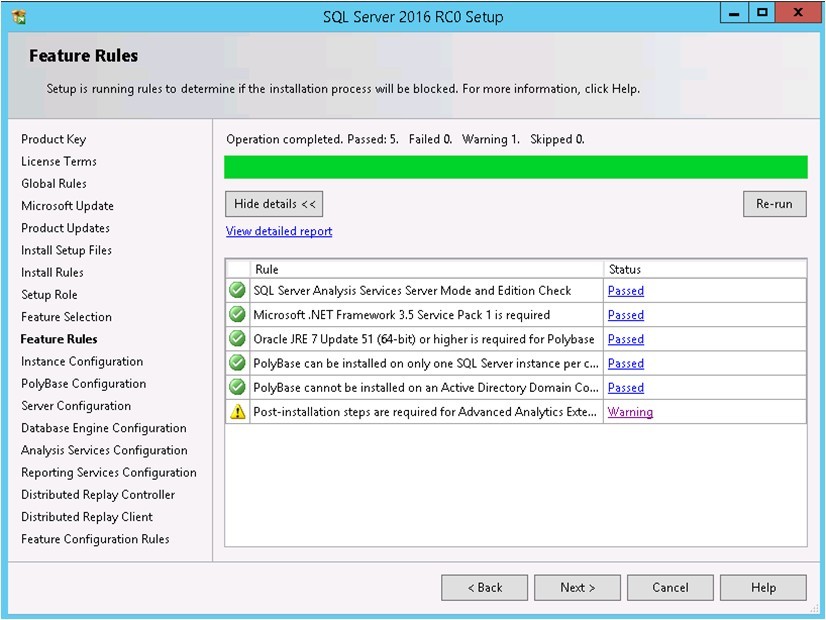
Figure-13
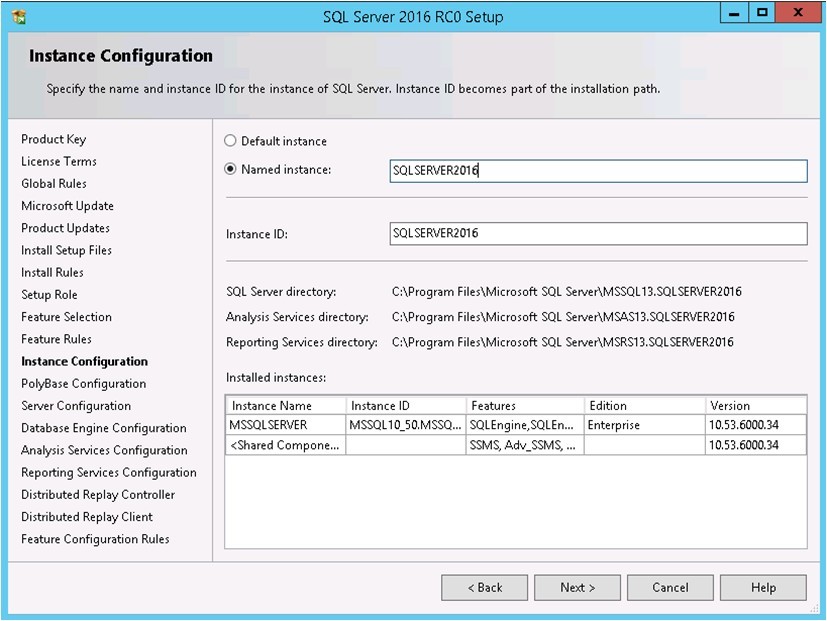
Figure-14
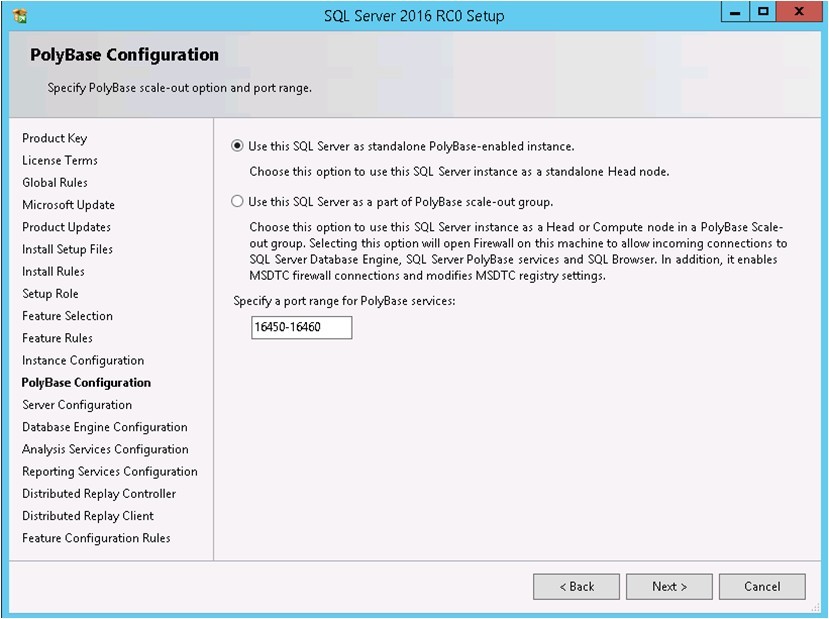
Figure-15
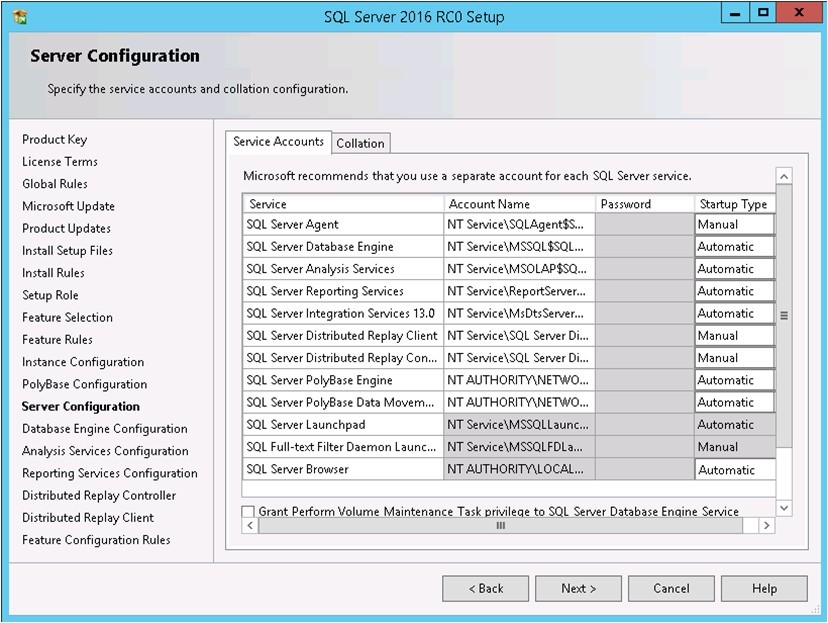
Figure-16
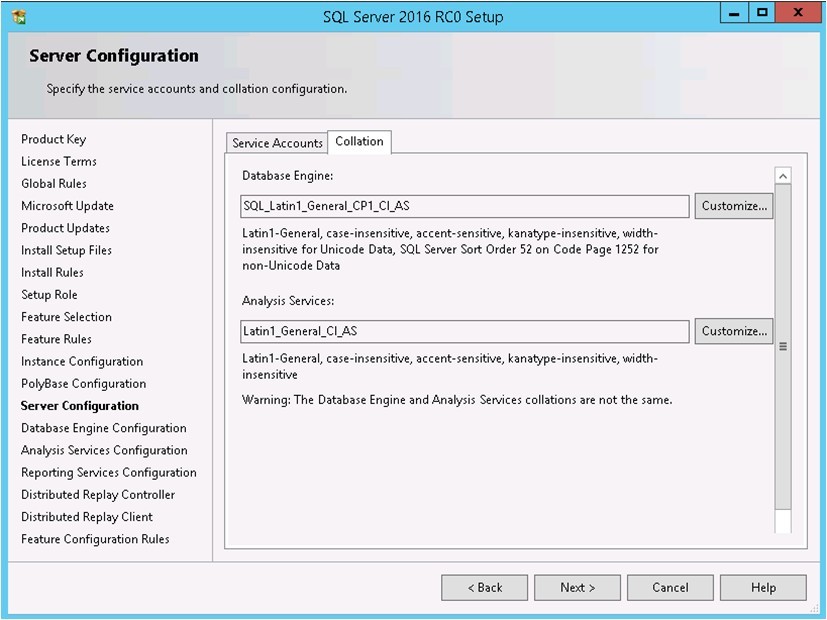
Figure-17
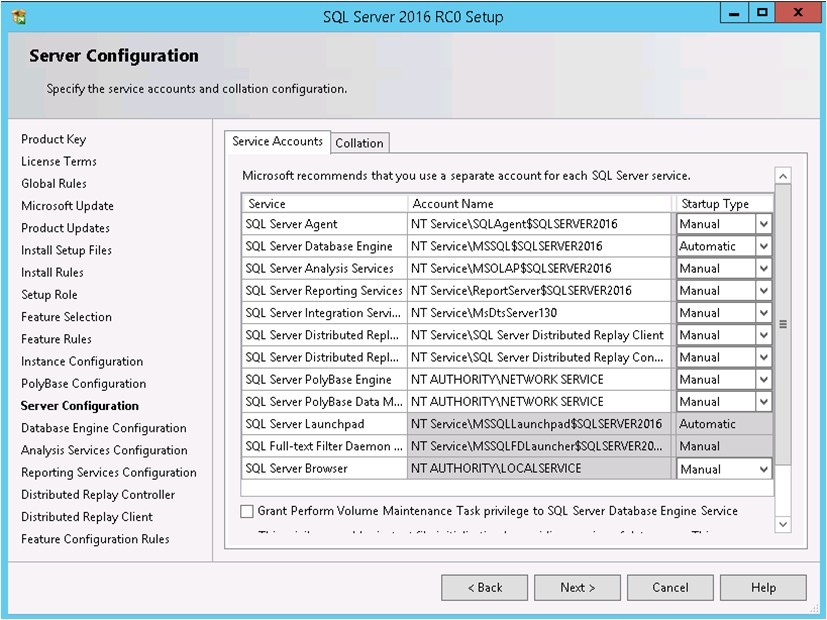
Figure-18
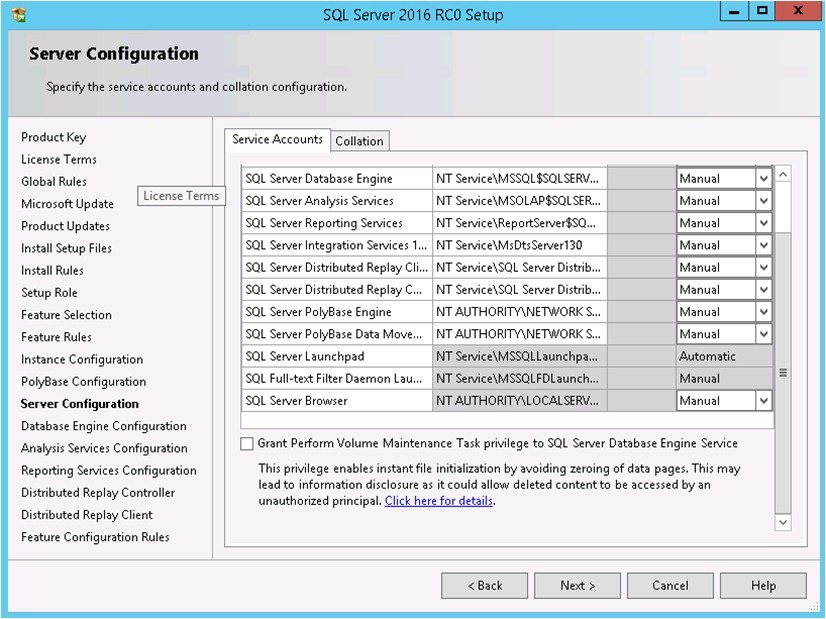
Figure-19
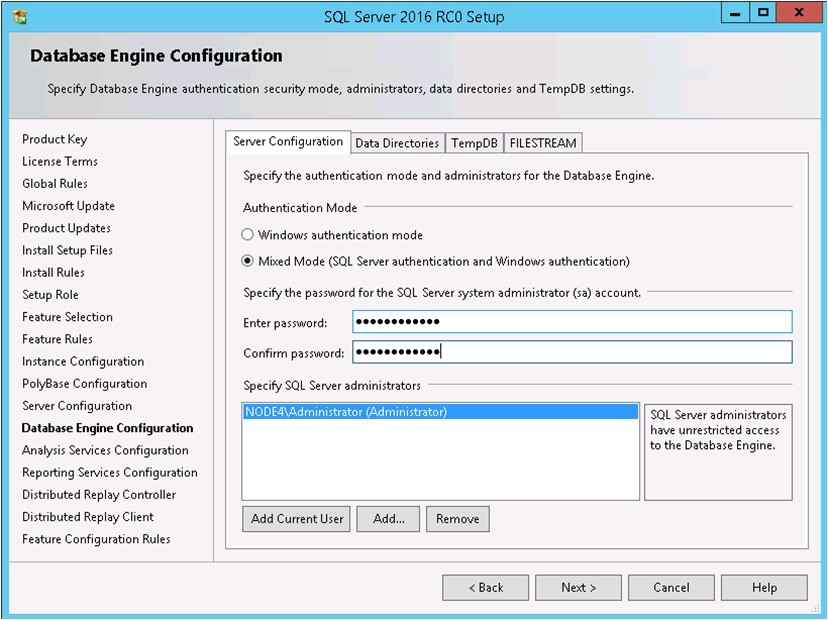
Figure-20
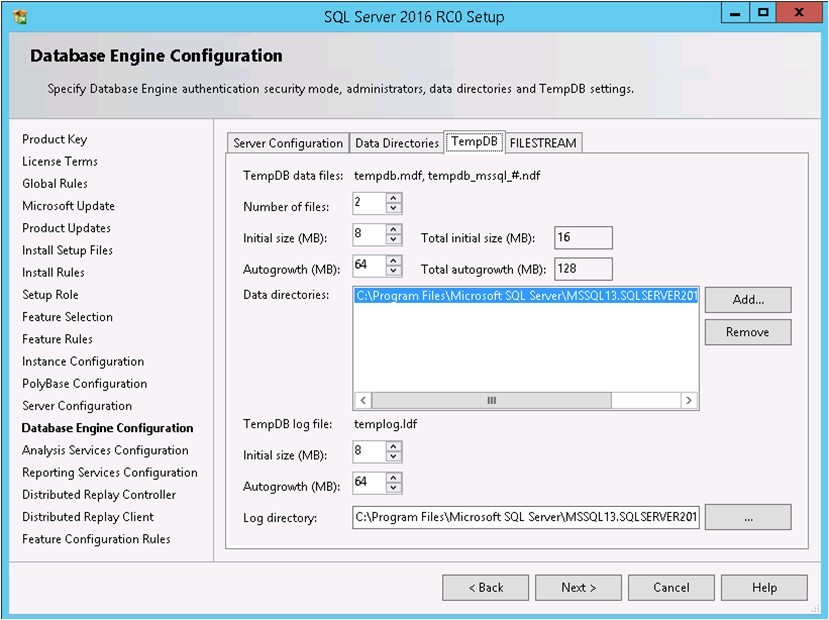
Figure-21

Figure-22
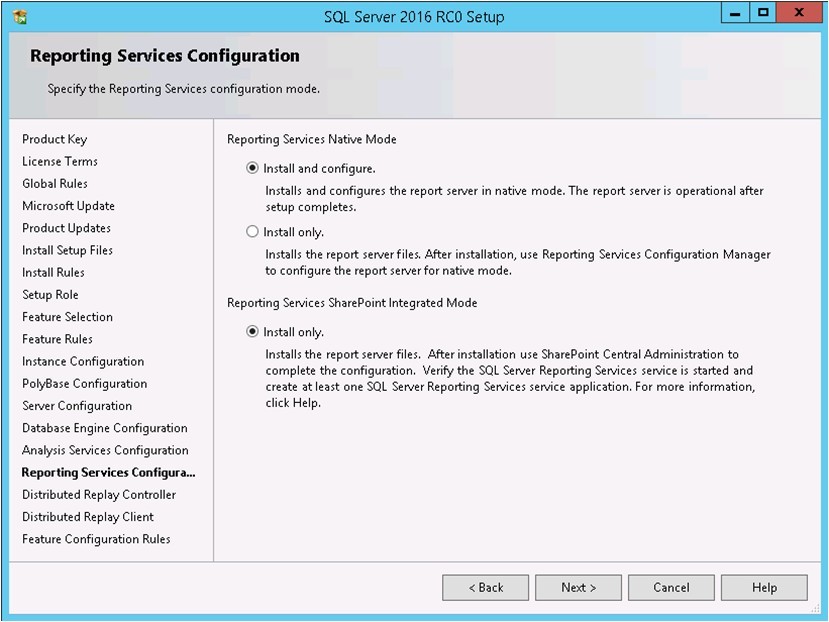
Figure-23
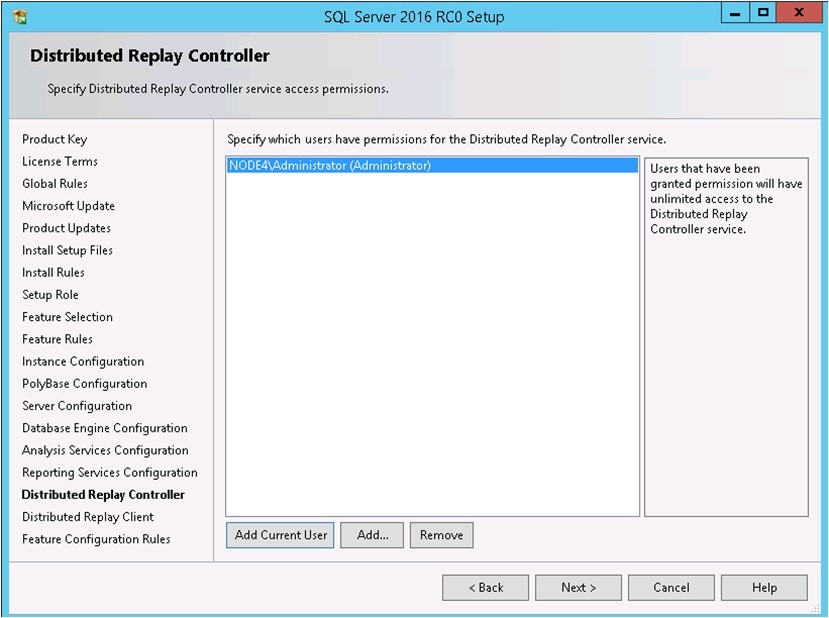
Figure-24
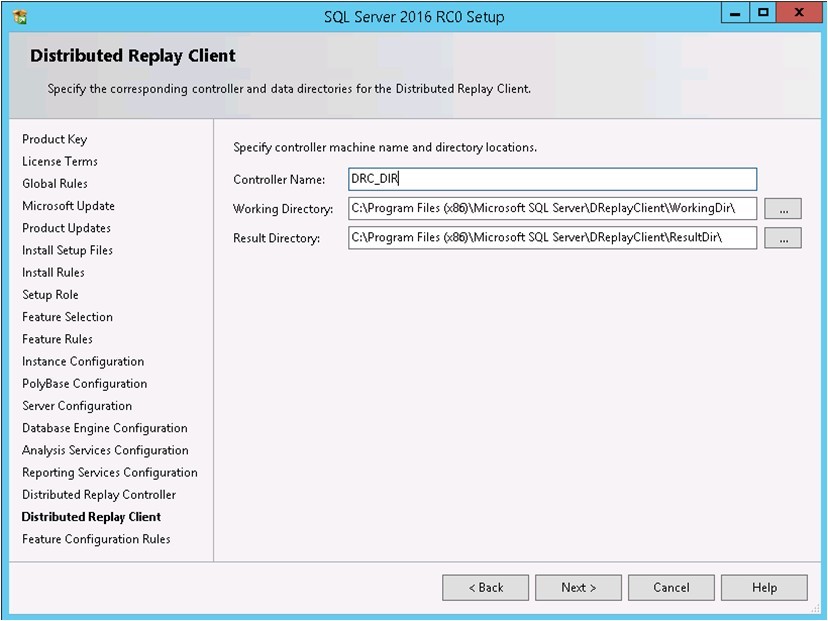
Figure-25
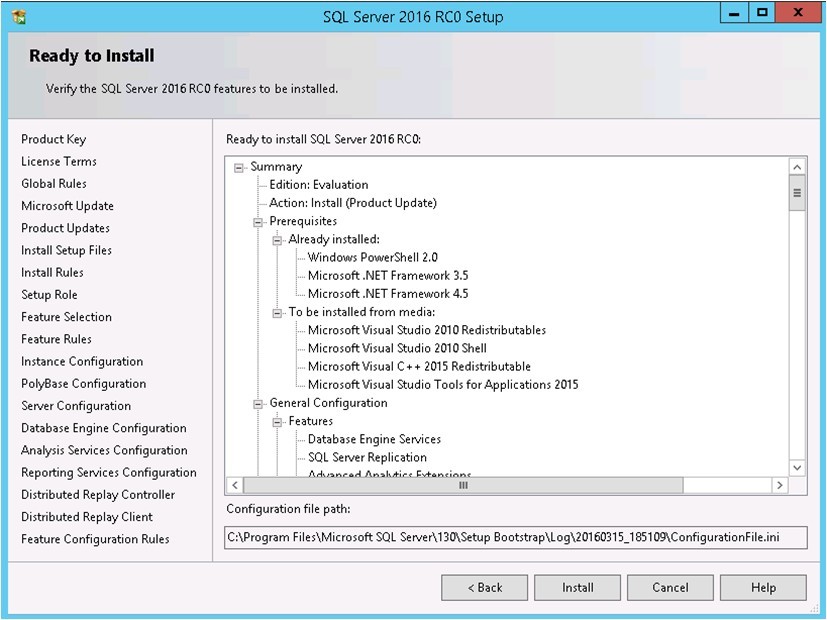
Figure-26
出现一个警告,提示VS Shell安装失败,点OK后,安装继续,只是最后Integration Services组件安装失败。到安装完成之后,安装相应的系统补丁,再把这个组件安装即可。所以还是建议把Windows打完补丁再来安装。
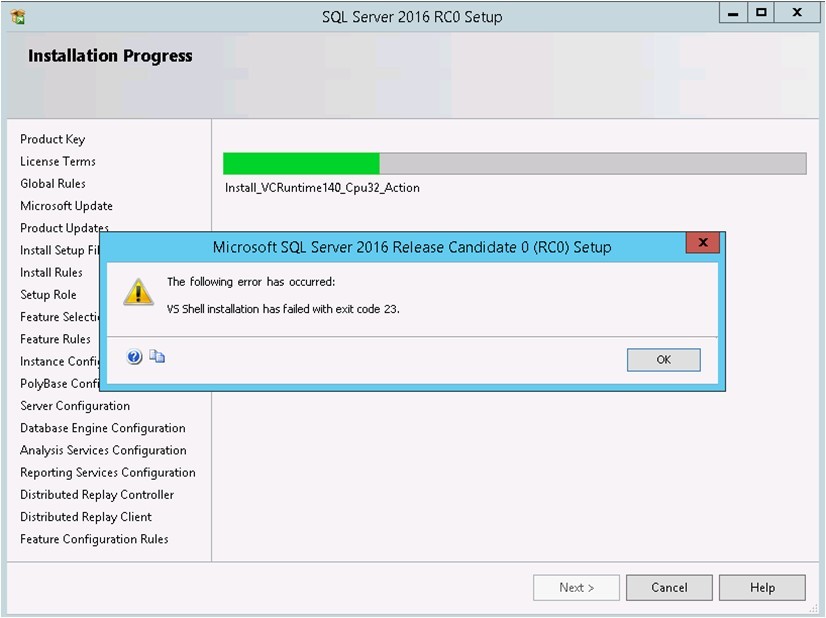
Figure-27
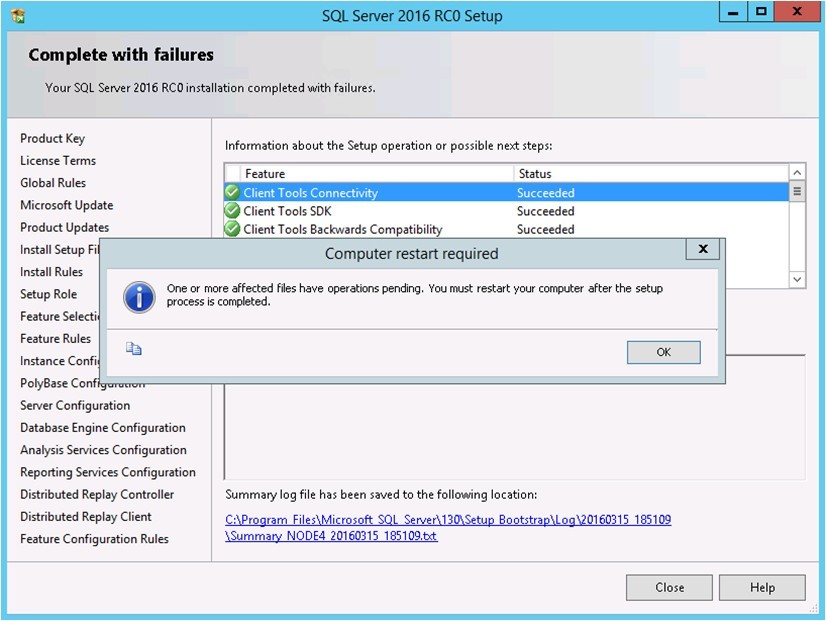
Figure-28
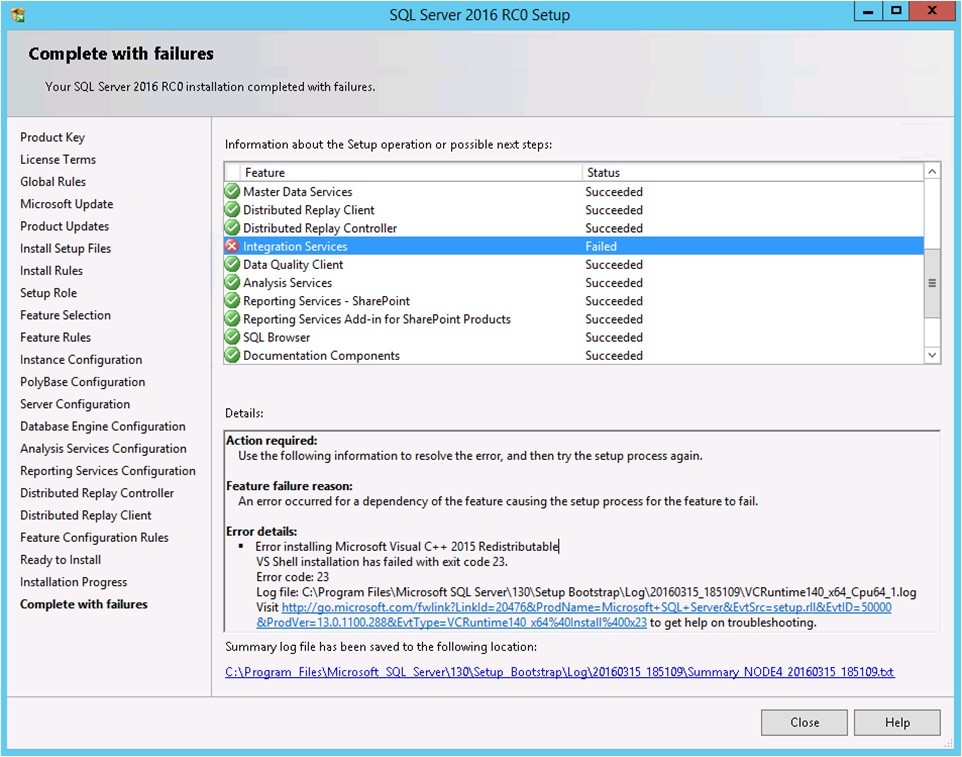
Figure-29
打开Windows的自动升级程序,检查更新,安装,重启。然后再次打开安装程序。
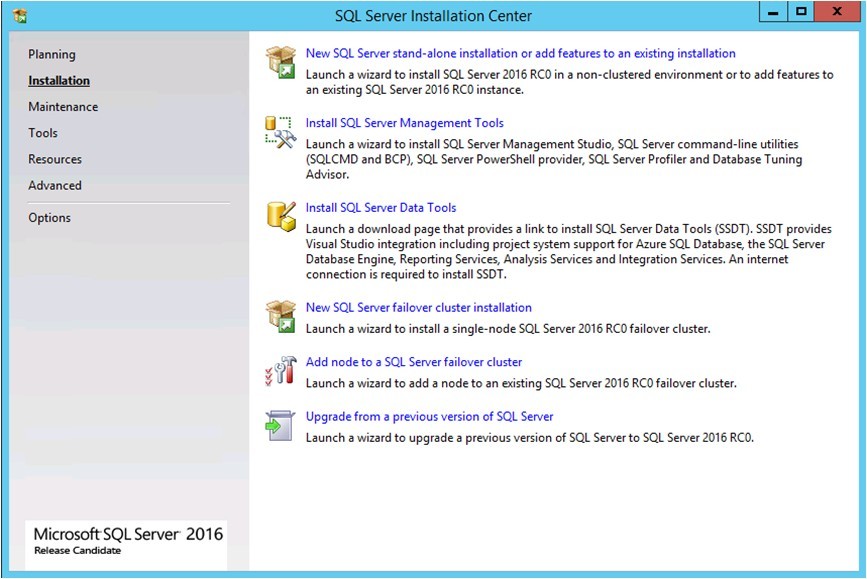
Figure-30
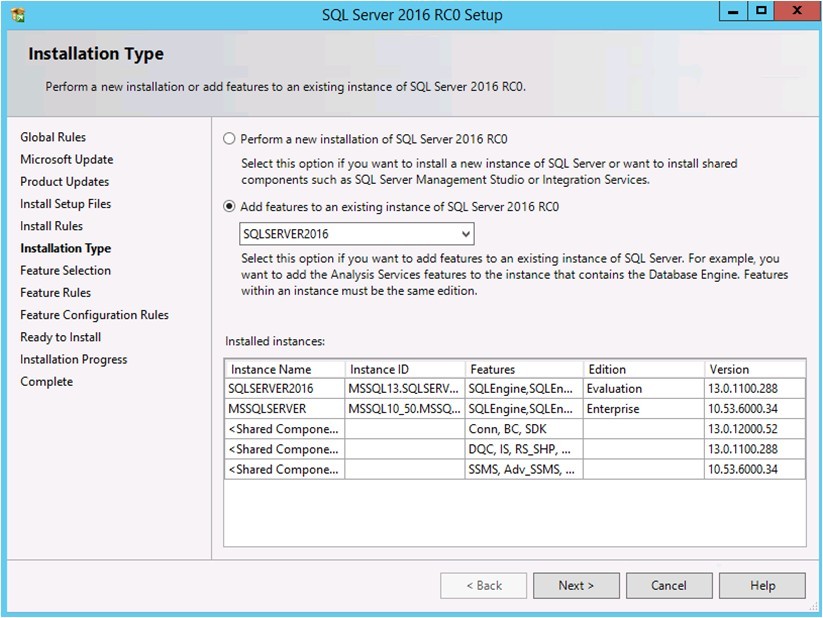
Figure-31
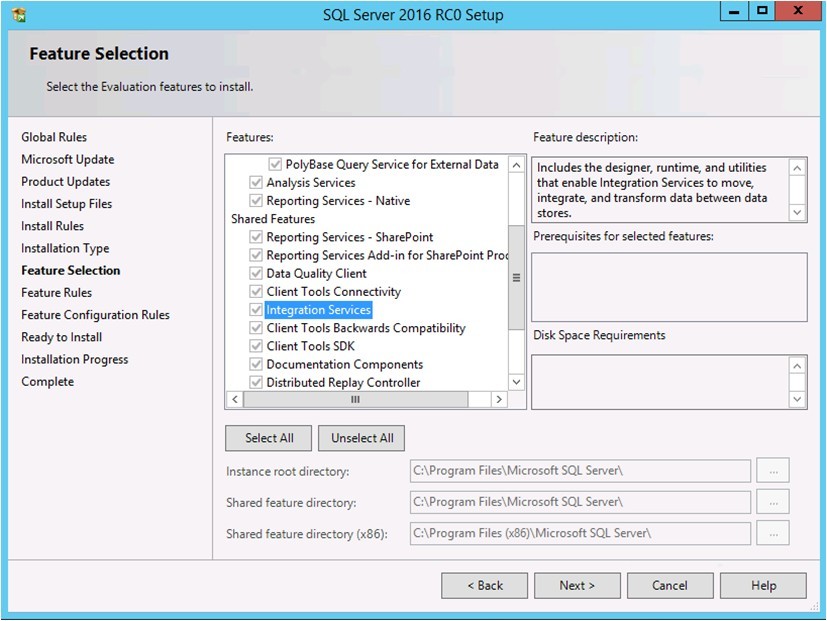
Figure-32
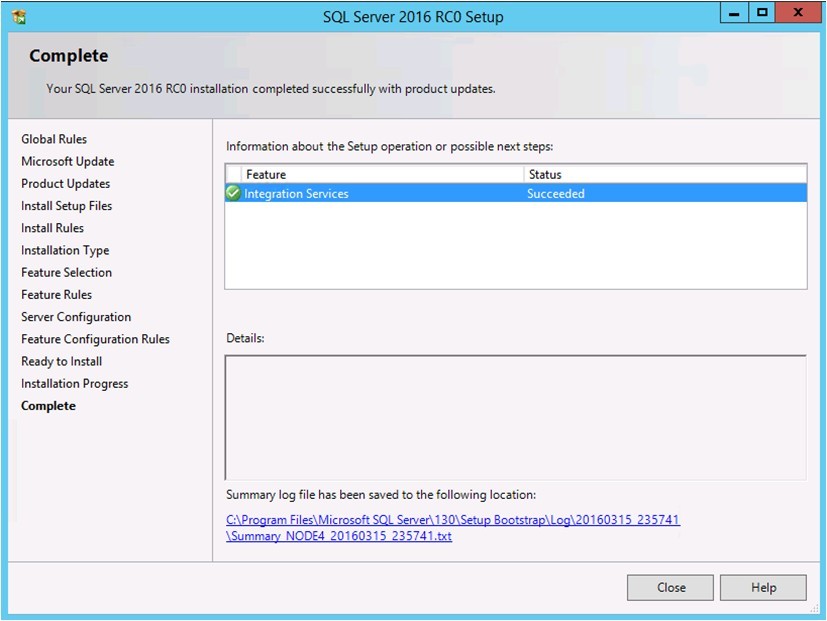
Figure-33
安装后之后,你会发现找不到SSMS,因为SSMS已经独立出来安装了!即使在前面的选择组件的界面上全选择了,也不会安装。再次打开安装程序,选择Install SQL Server Management Tools,出现了另一种风格的安装向导界面。
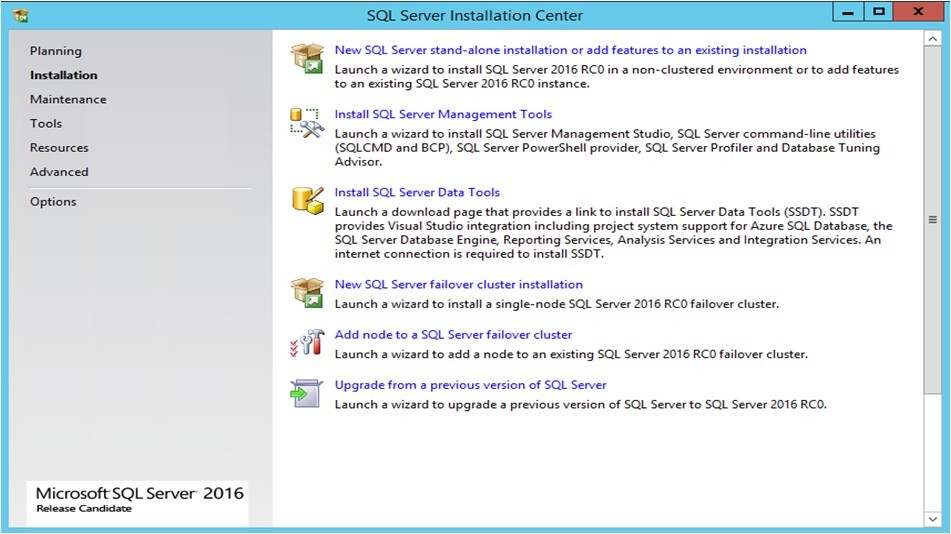
Figure-34
这里又发现有一些补丁没有安装,那就按提示安装吧。
下载地址是:
https://www.microsoft.com/en-us/download/details.aspx?id=42334
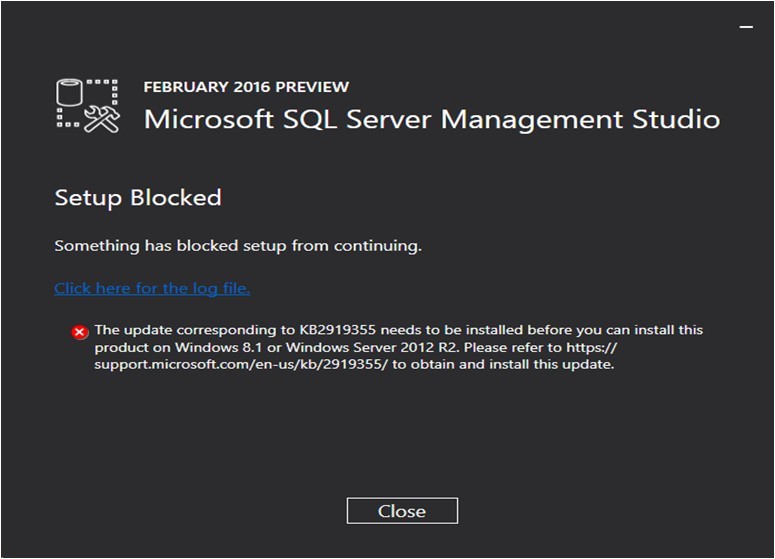
Figure-35
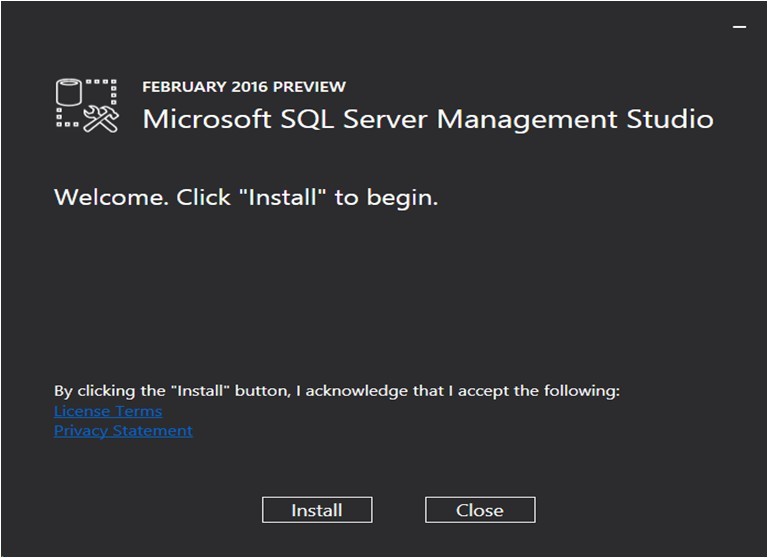
Figure-36
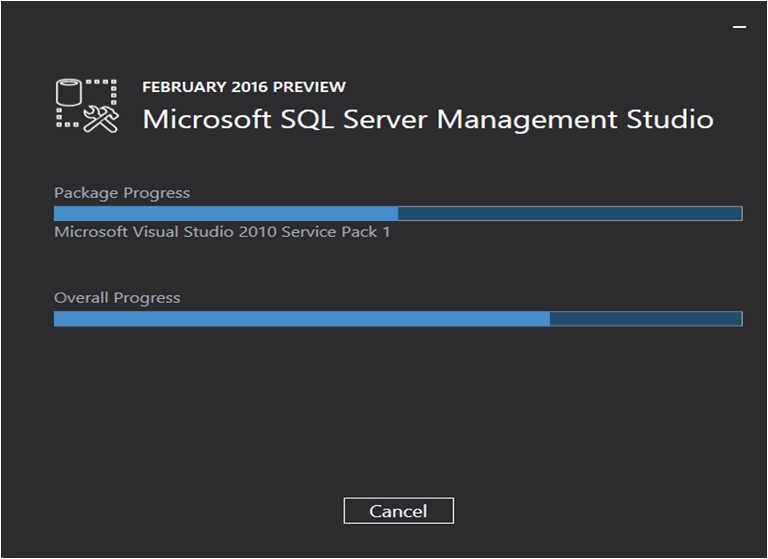
Figure-37
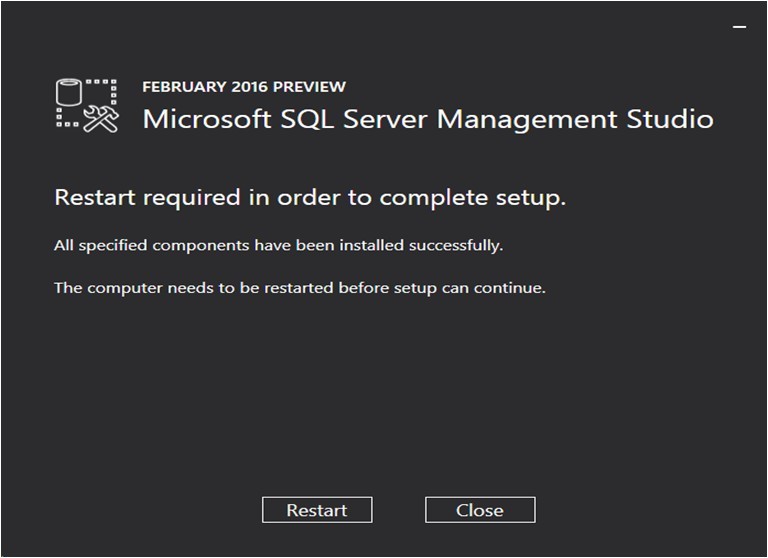
Figure-38
至此,安装完毕。
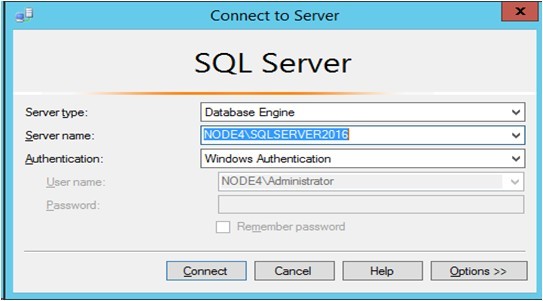
Figure-39
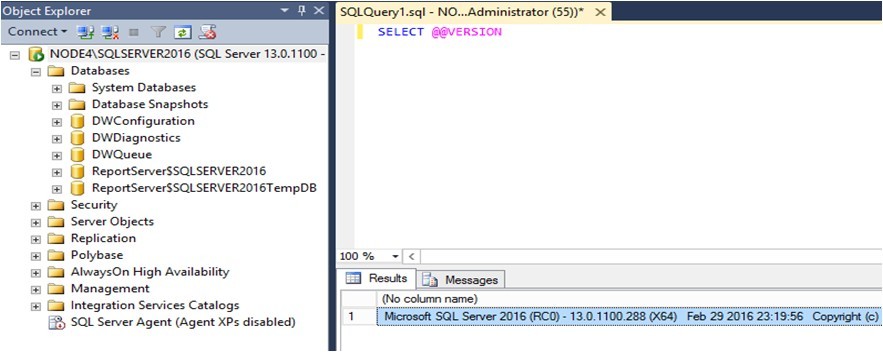
Figure-40
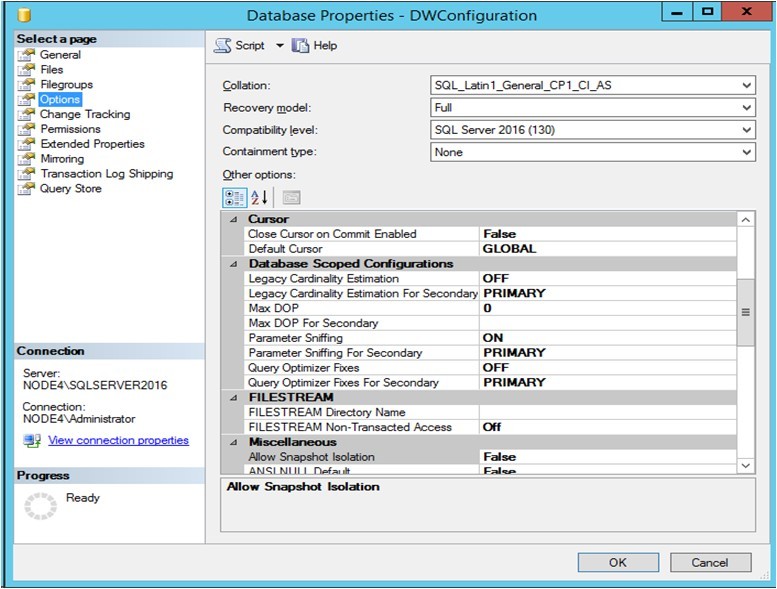
Figure-41
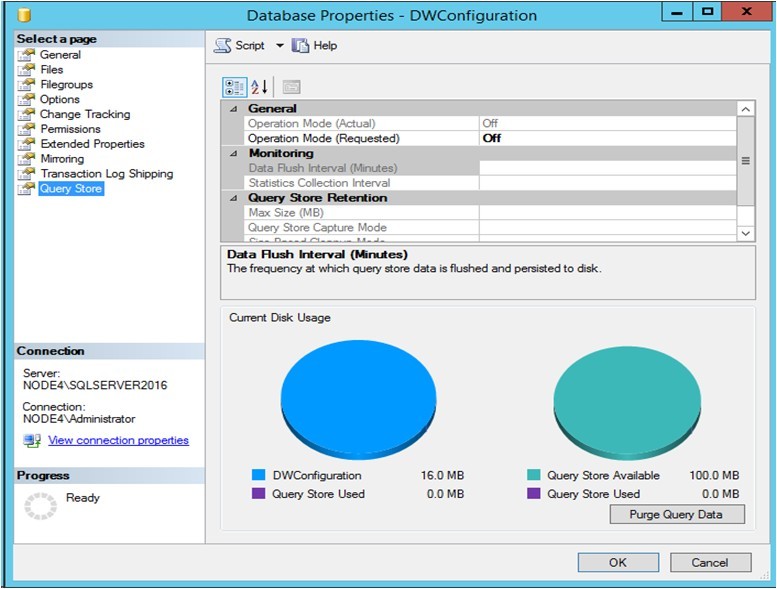
Figure-42
其他的功能,可能参考微软官方相关的文档,有待慢慢去挖掘吧。
转载于:https://blog.51cto.com/fishparadise/1751073